iPhone照片导入电脑的5种办法,Win,Mac均适用
iPhone照片导入电脑的5种方法
对于初次接触iPhone,或者电脑的用户而言,数据传输,手机照片传电脑无疑是基操之一。本文就将介绍iPhone照片导入电脑的几种常用方法。
方法一:使用USB线把iPhone照片导入电脑
适用于大多数版本的iPhone和MAC/Windows电脑。步骤如下:
1. 使用适用于iPhone的充电线将手机连接到电脑上的USB端口。如果使用的线缆与电脑上的端口不兼容,请使用转换器或其他类型的线缆。
2. 首次连接设备时,iPhone会询问是否要信任此电脑,请选择“信任”。
3. 在电脑上,打开“访达”或“iTunes”应用程序,Windows电脑可安装爱思助手(手机也需安装),就能把手机照片传电脑上了。
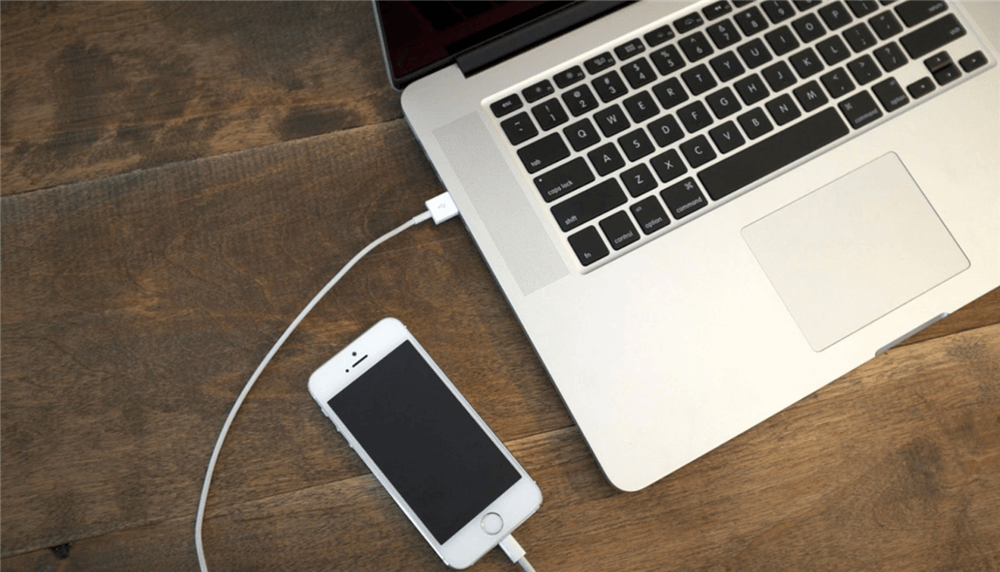
方法二:使用无线网把iPhone照片导入电脑
通过无线网络怎么把手机照片传到电脑上呢?具体的操作步骤如下:
1. 确保iPhone和电脑都连接到同一个无线网络,建议Mac安装新版本的“访达”或“iTunes”应用程序。
2. 在iPhone上,打开“设置”应用程序,然后选择“通用”>“iTunes 无线同步”,并选择要连接的电脑。
3. 在电脑上,打开“访达”或“iTunes”应用程序,就能查看和管理iPhone上的照片和视频。

方法三: 使用“iCloud” 把iPhone照片导入电脑
开启“iCloud 照片”,让你的照片和视频自动上传到iCloud,并在你的所有Apple设备、iCloud.com和PC上保持同步状态。步骤如下:
1. 在iPhone上,打开“设置”应用程序,然后选择你的Apple ID>“iCloud”>“照片”,并打开“iCloud 照片”的开关。
2. 在电脑上,根据你的操作系统,下载并安装“iCloud for Windows”或“iCloud for Mac”,并登录你的Apple ID。
3. 在电脑上,打开“iCloud”应用程序,并勾选“照片”的选项,并选择要同步或下载的照片文件夹。
4. 在电脑上,打开“访达”或“资源管理器”,就能把手机照片传电脑上了,并且可以实时查看和管理你在iCloud中储存的照片和视频。

方法四:使用云服务把iPhone照片导入电脑
我们也可以使用第三方云储存服务把iPhone照片导入电脑,如百度云,阿里云等,将你的照片和视频上传到云端,并在你的所有设备上进行访问和分享。步骤如下:
1. 在iPhone上,下载并安装你喜欢的云储存服务应用,并注册或登录账号。
2. 在iPhone上,打开云储存服务应用,并选择要上传的照片和视频,并按照提示进行操作。
3. 在电脑上,打开浏览器/云服务软件,并登录你的账号,浏览云储存空间,选择要下载的照片或者视频。间接的实现了iPhone照片导入电脑的操作。

方法五:使用储存设备把iPhone照片导入电脑
这是一种比较安全的方法,可以通过使用外置储存设备,如硬盘或SD卡等,将你的照片和视频导出到物理介质上,并在你的电脑上进行查看和编辑。步骤如下:
1. 在iPhone上,购买并连接一个适用于iPhone的外置储存设备,并按照说明进行设置。
2. 在iPhone上,打开“文件”应用程序,并选择要导出的照片和视频,并将它们移动或复制到外置储存设备上。
3. 在电脑上,将外置储存设备连接到电脑上的USB端口或读卡器。
4. 在电脑上,打开“访达”或“资源管理器”,就能查看和管理你在外置储存设备上储存的照片和视频了,手机照片传电脑就这么实现了。

结论
以上就是关于“iPhone照片导入电脑”的全部分享了,方法方式多样并不死板,选择适合自己的,适合自己当前场景的即可,没必要过度追求,纠结一种达成方式。希望以上内容能够帮到你。
